- Σφάλμα κατά την προετοιμασία για αποστολή μηνύματος κοινής χρήσης μερικές φορές εμφανίζονται στο Outlook όταν προσπαθείτε να μοιραστείτε το Ημερολόγιό σας.
- Ορισμένα κατεστραμμένα αρχεία μπορεί να είναι η αιτία, οπότε φροντίστε να ακολουθήσετε τις παρακάτω λύσεις και να προσπαθήσετε να διορθώσετε το σφάλμα.
- Έτσι, αν και είναι ένας από τους ευρέως χρησιμοποιούμενους πελάτες email, Αποψη δεν είναι απαλλαγμένο από λάθη.
- Ωστόσο, σίγουρα θα βρείτε όλα όσα θέλετε να γνωρίζετε σχετικά με τη χρήση ή την επιδιόρθωση αυτής της εφαρμογής στο δικό μας Κέντρο οδηγών του Outlook.
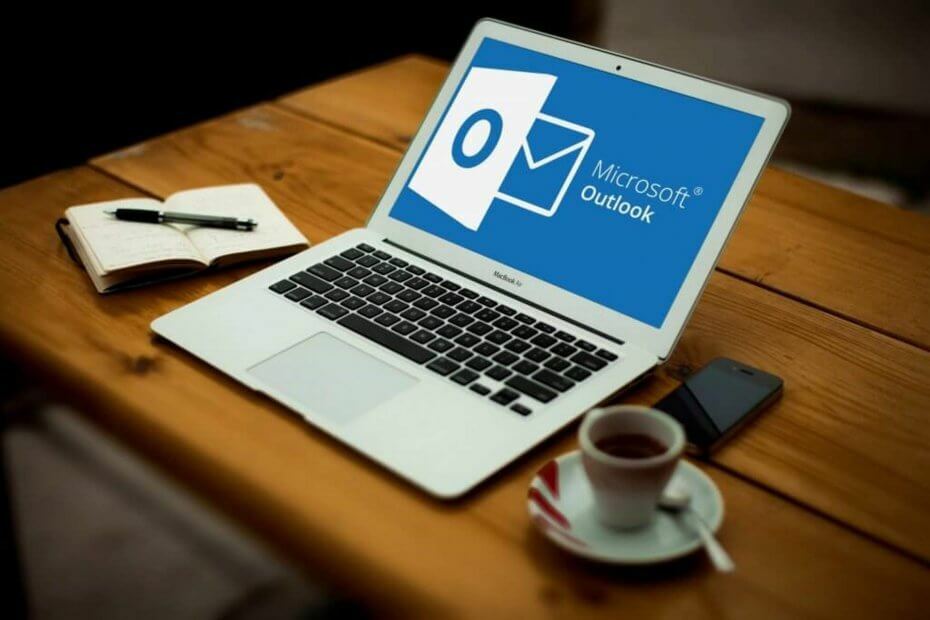
Αυτό το λογισμικό θα διατηρήσει τα προγράμματα οδήγησης σας σε λειτουργία και σε λειτουργία, διατηρώντας έτσι ασφαλή από συνηθισμένα σφάλματα υπολογιστή και αστοχία υλικού. Ελέγξτε όλα τα προγράμματα οδήγησης τώρα σε 3 εύκολα βήματα:
- Κατεβάστε το DriverFix (επαληθευμένο αρχείο λήψης).
- Κάντε κλικ Εναρξη σάρωσης για να βρείτε όλα τα προβληματικά προγράμματα οδήγησης.
- Κάντε κλικ Ενημέρωση προγραμμάτων οδήγησης για να λάβετε νέες εκδόσεις και να αποφύγετε δυσλειτουργίες του συστήματος.
- Το DriverFix έχει ληφθεί από το 0 αναγνώστες αυτόν τον μήνα.
Οι περισσότεροι χρήστες της Microsoft αντιμετωπίζουν το Σφάλμα κατά την προετοιμασία για αποστολή μηνύματος κοινής χρήσης στο MS Office όταν προσπαθούν να μοιραστούν το Ημερολόγιο.
Αυτό το σφάλμα είναι επίσης κοινό με τη Microsoft Προοπτικές 2007, Outlook 2010 και Outlook 2016. Σήμερα θα προσπαθήσουμε να διορθώσουμε αυτό το σφάλμα μια για πάντα.
Αιτίες της Σφάλμα κατά την προετοιμασία για αποστολή μηνύματος κοινής χρήσης
- Καταστροφή αρχείων του Office - Ορισμένα αρχεία του Office δημιουργούν μια σύνδεση μεταξύ του Outlook και της εφαρμογής Ημερολόγιο. Αυτά τα αρχεία μπορεί να καταστραφούν οδηγώντας σε αυτό το μήνυμα σφάλματος.
- Πρόσθετα που παρεμβαίνουν στην επιλογή κοινής χρήσης - Η εγκατάσταση ενός παλιού ή ενός πειραματικού πρόσθετου για το Outlook μπορεί να οδηγήσει σε αυτό το ζήτημα.
- Όταν καταστραφεί η άδεια του φακέλου ημερολογίου - αυτός ο παράγοντας είναι κοινός στα Windows 10. Αυτό συμβαίνει όταν μια καταχώριση γνωστή ως PR_MEMBER_NAME εμφανίζεται ως διπλή.
Πώς μπορώ να διορθώσω Σφάλμα κατά την προετοιμασία για αποστολή μηνύματος κοινής χρήσης?
- Απεγκαταστήστε και επανεγκαταστήστε τη σουίτα του Office
- Προσπαθήστε να επιδιορθώσετε το Office
- Καταργήστε τα παρεμβαλλόμενα πρόσθετα
- Χρησιμοποιήστε το κουμπί άδειας Ημερολογίου
- Διαγράψτε όλα τα στοιχεία σύνδεσης του Outlook
1. Απεγκαταστήστε και επανεγκαταστήστε τη σουίτα του Office
- Ανοίξτε το παράθυρο Εκτέλεση, πληκτρολογήστε appwiz.cpl και πατήστε Εντάξει για να ανοίξει το πρόγραμμα και οι δυνατότητες.

- Εντοπίστε το Microsoft Office στη λίστα.
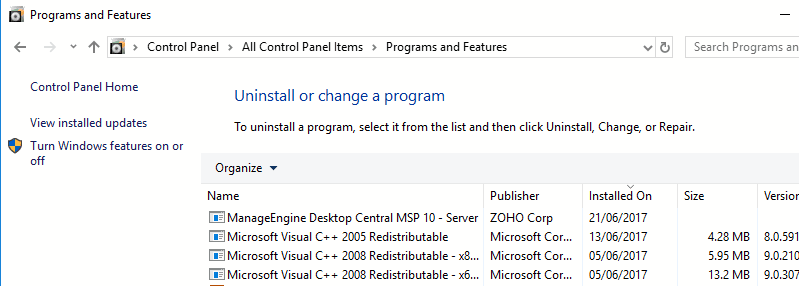
- Κάντε δεξί κλικ στο το γραφείο της Microsoft και κάντε κλικ στο Κατάργηση εγκατάστασης. Στη συνέχεια, ακολουθήστε τις οδηγίες για να απεγκαταστήσετε την εφαρμογή από τον υπολογιστή σας.
- Μόλις καταργηθεί η εφαρμογή, εγκαταστήστε την ξανά και ελέγξτε αν το πρόβλημα παραμένει.
Εναλλακτικά, μπορείτε να χρησιμοποιήσετε λογισμικό απεγκατάστασης όπως το Revo Uninstaller για να καταργήσετε εντελώς το Microsoft Office από τον υπολογιστή σας.
Το Revo είναι εξαιρετικά αποτελεσματικό στην αφαίρεση των υπολειπόμενων αρχείων, φακέλων ή / και καταχωρίσεων μητρώου από ανεπιθύμητα προγράμματα. Εκτός από την κατάργηση της εγκατάστασης του προγράμματος, το Revo σαρώνει επίσης για οποιεσδήποτε αποστάσεις της αντίστοιχης εφαρμογής απομένουν στο σύστημα για να την αφήσουν καθαρή πριν από την επανεγκατάσταση.
Έτσι, με τη βοήθεια του Revo, καθαρίζετε τον υπολογιστή σας από οποιοδήποτε παλιό αρχείο που σχετίζεται με το Outlook, για να βεβαιωθείτε ότι αυτά δεν θα επηρεάσουν τη νέα έκδοση του Outlook ή τη διαδικασία εγκατάστασης.

Revo Uninstaller
Χρησιμοποιήστε αυτό το εργαλείο για να απεγκαταστήσετε πλήρως το Outlook και να προετοιμάσετε τον υπολογιστή σας για καθαρή εγκατάσταση του ίδιου προγράμματος.
Επισκέψου την ιστοσελίδα
2. Προσπαθήστε να επιδιορθώσετε το Office
Θα μπορούσατε να προσπαθήσετε να επιδιορθώσετε το Outlook χρησιμοποιώντας ένα εργαλείο επισκευής τρίτων που ειδικεύεται στο Microsoft Office Suite - Stellar Toolkit για επισκευή αρχείων.
Το λογισμικό περιλαμβάνει έναν συνδυασμό εφαρμογών που επιλύουν όλους τους τύπους ζητημάτων διαφθοράς αρχείων στα έγγραφα εφαρμογής του MS Office. Ανεξάρτητα από το στοιχείο του Office με το οποίο αντιμετωπίζετε προβλήματα, αυτό το εργαλείο θα διορθώσει άμεσα και αποτελεσματικά τα προβλήματα.
Είναι συμβατό με την τελευταία σουίτα του Office, αλλά και με παλαιότερες εκδόσεις, με το Office 2000.
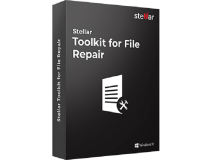
Stellar Toolkit για επισκευή αρχείων
Διορθώστε τα προβλήματα του Microsoft Office σε λίγα μόνο λεπτά με τη βοήθεια αυτού του all-inclusive εργαλείου επιδιόρθωσης.
Επισκέψου την ιστοσελίδα
3. Καταργήστε τα παρεμβαλλόμενα πρόσθετα
- Τύπος Πλήκτρο Windows + R. Τύπος outlook.exe / χρηματοκιβώτιο, πατήστε Εισαγω για να ξεκινήσει το Microsoft Outlook σε ασφαλή λειτουργία. Σε αυτό το σημείο, το πρόγραμμα θα ξεκινήσει να λειτουργεί μόνο με τις απαραίτητες ενότητες. Δεν θα επιτρέπεται η εκκίνηση πρόσθετων και άλλων στοιχείων.
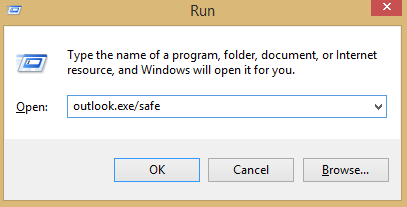
- Προσπαθήστε να στείλετε μια πρόσκληση ημερολογίου από το πρόγραμμα. Εάν είναι επιτυχής, τότε δείχνει ότι ένα από τα πρόσθετα σας προκαλεί το μήνυμα σφάλματος.
- Κλείστε το Outlook και ξεκινήστε κανονικά αυτή τη φορά.
- Στο Microsoft Outlook, επιλέξτε Επιλογές.
- Στο μενού Επιλογές, επιλέξτε το Προσθέτω στο δεξιό παράθυρο. Μεταβείτε στο κάτω μέρος της οθόνης και από το αναπτυσσόμενο μενού επιλέξτε το Πρόσθετα COM και πατήστε το Πηγαίνω κουμπί.
- Καταργήστε τα σημάδια ελέγχου για όλα τα πρόσθετα. Στη συνέχεια, προσθέστε τα πίσω το ένα μετά το άλλο ενώ προσπαθείτε να στείλετε τις προσκλήσεις του Ημερολογίου έως ότου μπορέσετε να εντοπίσετε το πρόσθετο που είναι η αιτία του μηνύματος σφάλματος.
- Αφού εντοπίσετε το πρόσθετο, επιλέξτε το και αφαιρέστε το από το Πρόσθετα COM παράθυρο.
- Τώρα, επανεκκινήστε το Outlook και ελέγξτε εάν το πρόβλημα παραμένει. Ωστόσο, εάν αυτό δεν λειτουργεί για εσάς, προχωρήστε στην επόμενη λύση.
4. Χρησιμοποιήστε το κουμπί άδειας Ημερολογίου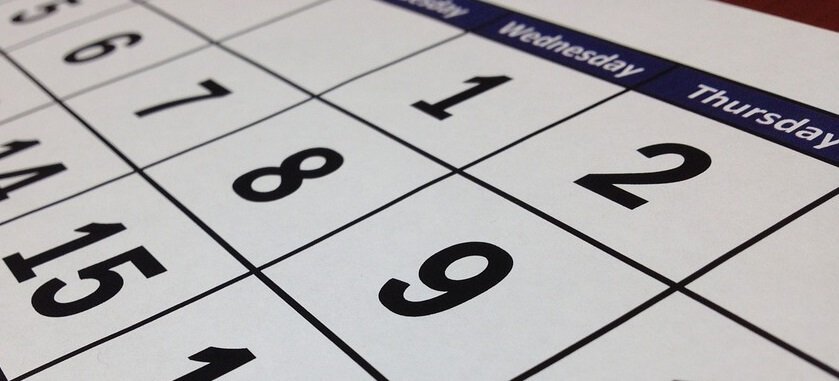
- Κάνε κλικ στο Άδεια ημερολογίου και χρησιμοποιήστε την επιλογή για να επιτρέψετε την πρόσβαση σε άλλους χρήστες.
- Μετά από αυτό, μπορείτε να κάνετε κλικ στο Προσθήκη στο μενού και επιτρέψτε την Άδεια ημερολογίου σε άλλους χρήστες. Θα μπορούσαν να λάβουν πρόσκληση μέσω email.
Αυτή η συγκεκριμένη λύση είναι απλώς μια λύση και όχι μια μόνιμη λύση στο Σφάλμα κατά την προετοιμασία για αποστολή μηνύματος κοινής χρήσης στο MS Office.
5. Διαγράψτε όλα τα στοιχεία σύνδεσης του Outlook
- Τύπος Πλήκτρο Windows + R, θα εμφανιστεί ένα πλαίσιο διαλόγου. Τώρα, επικολλήστε ή πληκτρολογήστε έλεγχος / όνομα Microsoft. CredentialManager. Αυτή η εντολή θα ανοίξει το Διαχειριστής διαπιστευτηρίων.
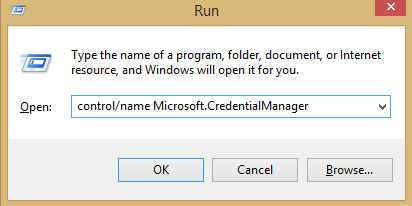
- Στο Διαχειριστείτε τα διαπιστευτήριά σας, επιλέξτε Διαπιστευτήρια των Windows.
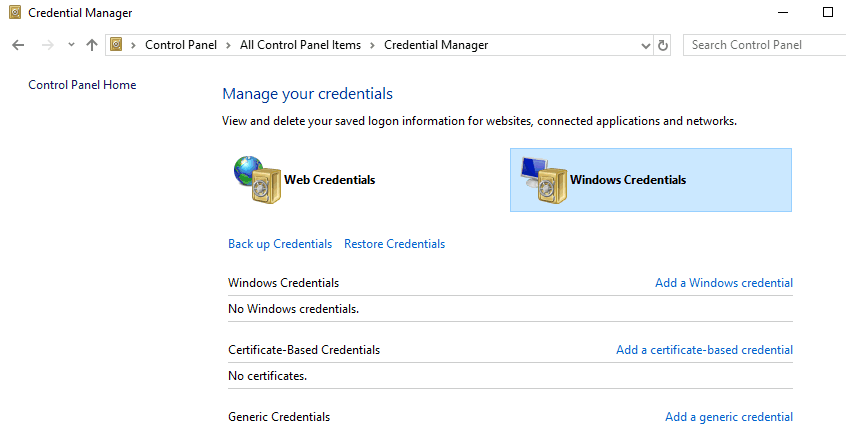
- Περιηγηθείτε στο Γενικά διαπιστευτήρια και σβήστε κάθε εγγραφή που αναφέρει Αποψη, Ανταλλαγή ή Γραφείο.
- Μόλις διαγραφεί κάθε καταχώριση, βγείτε από τον Διαχειριστή διαπιστευτηρίων και επανεκκινήστε το σύστημά σας.
- Τώρα ξεκινήστε το Outlook και θα πρέπει να μπορείτε να συνδεθείτε χωρίς να εμφανιστεί κανένα πρόβλημα ή μήνυμα σφάλματος.
Αυτές είναι λοιπόν μερικές από τις λύσεις που μπορεί να σας βοηθήσουν να διορθώσετε Σφάλμα κατά την προετοιμασία για αποστολή μηνύματος κοινής χρήσης στο MS Office, οπότε φροντίστε να τα δοκιμάσετε όλα.
Θα θέλαμε να σας ενημερώσουμε, ώστε να μπορείτε να μας πείτε ποια λύση λειτούργησε. Μη διστάσετε να χρησιμοποιήσετε την παρακάτω ενότητα σχολίων.


